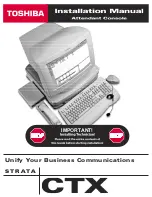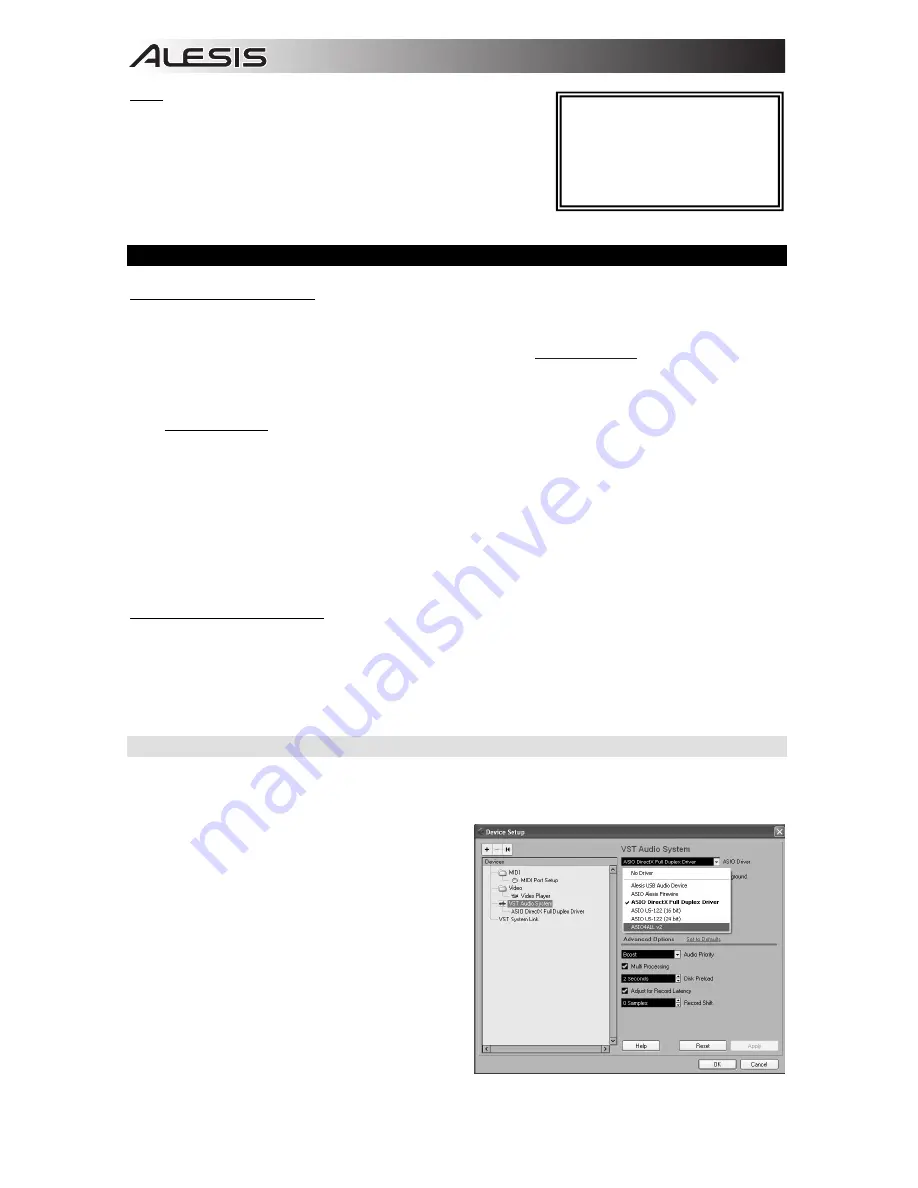
12
MAC:
1.
Use el cable incluido para conectar el MultiMix 16 USB FX a su
computadora.
2.
Vaya al directorio Applications (Aplicaciones) y abra System
Preferences (Preferencias del sistema).
3.
Haga clic en el icono Sound (Sonido).
4.
En las pestañas Input (Entrada) y Output (Salida), seleccione
"USB Audio CODEC" (Códec de audio USB).
5.
Cierre la ventana.
CONFIGURACIÓN DE CUBASE
CÓMO ACTIVAR CUBASE LE 6
1.
Asegúrese de que su computadora tenga una conexión a Internet en funcionamiento para activar la licencia,
puesto que eLicenser Control Center (eLCC) necesita registrarse con el servidor de licencias Steinberg.
2.
Asegúrese de tener instalada la versión más reciente de eLCC de
www.elicenser.net
.
3.
Instalación de Cubase LE 6.
4.
Abra el software eLicense Control Center (eLCC) y tome nota de su número de Soft-eLicenser. Si no ve su
número, haga clic en el menú "Support" (Soporte) y seleccione "Update eLicenser License Database"
(Actualizar base de datos de licencias de eLicenser). Cree una cuenta de usuario en el área MySteinberg en
www.steinberg.net. Si ya tiene una, vaya al paso 7.
5.
Compruebe su correo electrónico y active su cuenta de usuario haciendo clic en el enlace que aparece en el
correo electrónico de confirmación. Si el enlace no funciona, copie y pegue el mismo en la barra de
direcciones de su navegador.
6.
Inicie sesión en su cuenta de MySteinberg y haga clic en "Activation & Reactivation" (Activación y
reactivación), elija "Cubase LE 6" y seleccione "Permanent Activation" (Activación permanente). Ingrese a su
Soft-eLicenser y elija su fabricante de hardware.
7.
Recibirá un correo electrónico de confirmación que contiene el código de activación.
8.
Abra el software eLicenser Control Center. Haga clic en el botón "Enter Activation Code" (Ingresar código de
activación) para descargar la licencia correspondiente a su producto Steinberg al Soft-eLicenser. Ingrese el
código de activación requerido en el campo correspondiente. Siga las instrucciones de la pantalla.
9.
Después de activar su software, abra Cubase para comenzar a usarlo.
Atención usuarios de Windows:
Si ve un mensaje de error de "permissions" (permisos) cuando tratar de abrir el
software, siga estos pasos:
1.
Haga clic derecho en el icono de Cubase de su escritorio.
2.
Seleccione Properties (Propiedades).
3.
Seleccione la pestaña Compatibility (Compatibilidad).
4.
En "Privilege Level" (Nivel de privilegio), marque la casilla que dice "Run this program as an administrator"
(Ejecutar este programa como administrador).
5.
Haga clic en "Apply" (Aplicar) y luego en "OK" (Aceptar).
CONFIGURACIÓN PARA WINDOWS
Una vez que esté instalado y activado Cubase LE 6, siga los pasos abajo indicados a fin de configurar el software
para grabar con su mezclador.
1.
Abra Cubase LE.6. Si se le solicita abrir un
proyecto, cancele por ahora.
2.
En los menús, seleccione
Devices
Device Setup
(Dispositivos Configuración de dispositivos.
3. En
Device Setup
, haga clic en
VST Audio System
(Sistema de audio VST).
4. En el cuadro desplegable del driver ASIO,
seleccione
ASIO4ALL
. Cuando se le solicite
cambiar el driver, seleccione ‘Yes’ (Sí). Luego
seleccione ASIO4ALL en el panel izquierdo y haga
clic en el botón Control Panel (Panel de control) de
la parte superior derecha de la pantalla.
5.
Haga clic en la imagen de la llave inglesa de la
esquina inferior derecha y asegúrese de que esté
seleccionado USB Audio CODEC como su
dispositivo de entrada y salida. Deseleccione todos
los demás dispositivos aquí enumerados.
* Si tiene conectados a su
computadora otros dispositivos de
audio USB que puedan tener
nombres idénticos, puede ser
necesario que pruebe a seleccionar
cada uno hasta que se reconozca el
MultiMix 16 USB FX.